Gestire i cluster rilevati con un connettore
 Suggerisci modifiche
Suggerisci modifiche


Se è stato rilevato un cluster ONTAP on-premise utilizzando un connettore, è possibile creare volumi dalla vista standard, utilizzare Gestione sistema dalla vista avanzata e attivare i servizi dati BlueXP.
In Canvas, l'icona dell'ambiente di lavoro per un cluster rilevato con un connettore dovrebbe essere simile a quanto segue:
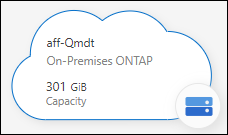
Se un ambiente di lavoro è stato rilevato direttamente, l'icona dell'ambiente di lavoro include la parola "Direct".
Creare volumi FlexVol dalla vista standard
Dopo aver scoperto il cluster ONTAP on-premise di BlueXP utilizzando un connettore, è possibile aprire l'ambiente di lavoro per eseguire il provisioning e la gestione dei volumi FlexVol.
Creare volumi
BlueXP consente di creare volumi NFS o CIFS su aggregati esistenti. Non è possibile creare nuovi aggregati su un cluster ONTAP on-premise dalla vista standard di BlueXP. È necessario utilizzare la vista avanzata per creare aggregati.
-
Dal menu di navigazione, selezionare Storage > Canvas.
-
Nella pagina Canvas, selezionare il cluster ONTAP on-premise sul quale si desidera eseguire il provisioning dei volumi.
-
Selezionare Volumes (volumi) > Add Volume (Aggiungi volume).
-
Seguire i passaggi della procedura guidata per creare il volume.
-
Dettagli, protezione e tag: Immettere i dettagli sul volume, ad esempio il nome e le dimensioni, quindi scegliere un criterio istantanea.
Alcuni dei campi di questa pagina sono esplicativi. Il seguente elenco descrive i campi per i quali potrebbe essere necessario fornire assistenza:
Campo Descrizione Dimensione
Le dimensioni massime che è possibile inserire dipendono in gran parte dall'attivazione o meno del thin provisioning, che consente di creare un volume più grande dello storage fisico attualmente disponibile per l'IT.
Policy di Snapshot
Una policy di copia Snapshot specifica la frequenza e il numero di copie Snapshot NetApp create automaticamente. Una copia Snapshot di NetApp è un'immagine del file system point-in-time che non ha alcun impatto sulle performance e richiede uno storage minimo. È possibile scegliere il criterio predefinito o nessuno. È possibile scegliere nessuno per i dati transitori, ad esempio tempdb per Microsoft SQL Server.
-
Protocol (protocollo): Scegliere il protocollo per il volume (NFS, CIFS o iSCSI), quindi impostare il controllo di accesso o le autorizzazioni per il volume.
Se si sceglie CIFS e un server non è ancora configurato, BlueXP richiede di configurare un server CIFS utilizzando Active Directory o un gruppo di lavoro.
Il seguente elenco descrive i campi per i quali potrebbe essere necessario fornire assistenza:
Campo Descrizione Controllo degli accessi
Un criterio di esportazione NFS definisce i client nella subnet che possono accedere al volume. Per impostazione predefinita, BlueXP inserisce un valore che fornisce l'accesso a tutte le istanze della subnet.
Permessi e utenti/gruppi
Questi campi consentono di controllare il livello di accesso a una condivisione SMB per utenti e gruppi (detti anche elenchi di controllo degli accessi o ACL). È possibile specificare utenti o gruppi Windows locali o di dominio, utenti o gruppi UNIX. Se si specifica un nome utente Windows di dominio, è necessario includere il dominio dell'utente utilizzando il formato dominio/nome utente.
-
Usage Profile (Profilo di utilizzo): Scegliere se attivare o disattivare le funzionalità di efficienza dello storage sul volume per ridurre la quantità totale di storage necessaria.
-
Revisione: Esaminare i dettagli relativi al volume, quindi selezionare Aggiungi.
-
Creare volumi FlexGroup
È possibile utilizzare l'API BlueXP per creare volumi FlexGroup. Un volume FlexGroup è un volume scale-out che offre performance elevate insieme alla distribuzione automatica del carico.
Amministrare ONTAP utilizzando la visualizzazione avanzata (Gestione di sistema)
Se è necessario eseguire una gestione avanzata di un cluster ONTAP on-premise, è possibile farlo utilizzando Gestione di sistema di ONTAP, un'interfaccia di gestione fornita con un sistema ONTAP. Abbiamo incluso l'interfaccia di System Manager direttamente in BlueXP, in modo che non sia necessario lasciare BlueXP per una gestione avanzata.
Questa visualizzazione avanzata è disponibile come anteprima. Intendiamo perfezionare questa esperienza e aggiungere miglioramenti alle prossime release. Inviaci un feedback utilizzando la chat in-product.
Caratteristiche
La visualizzazione avanzata di BlueXP consente di accedere a funzionalità di gestione aggiuntive:
-
Gestione avanzata dello storage
Gestione di gruppi di coerenza, condivisioni, qtree, quote e Storage VM.
-
Gestione del networking
Gestione di IPspaces, interfacce di rete, portset e porte ethernet.
-
Eventi e lavori
Visualizza registri eventi, avvisi di sistema, processi e registri di audit.
-
Protezione avanzata dei dati
Protezione di VM di storage, LUN e gruppi di coerenza.
-
Gestione degli host
Configurare I gruppi iniziatori SAN e i client NFS.
Configurazioni supportate
La gestione avanzata tramite Gestione di sistema è supportata con i cluster ONTAP on-premise che eseguono 9.10.0 o versioni successive.
L'integrazione di System Manager non è supportata nelle regioni di GovCloud o nelle regioni che non dispongono di accesso a Internet in uscita.
Limitazioni
Alcune funzionalità di Gestione di sistema non sono supportate con i cluster ONTAP on-premise quando si utilizza la visualizzazione avanzata in BlueXP.
Utilizzare la visualizzazione avanzata
Aprire un ambiente di lavoro ONTAP on-premise e selezionare l'opzione visualizzazione avanzata.
-
Nella pagina Canvas, selezionare il cluster ONTAP on-premise sul quale si desidera eseguire il provisioning dei volumi.
-
In alto a destra, selezionare passa alla visualizzazione avanzata.
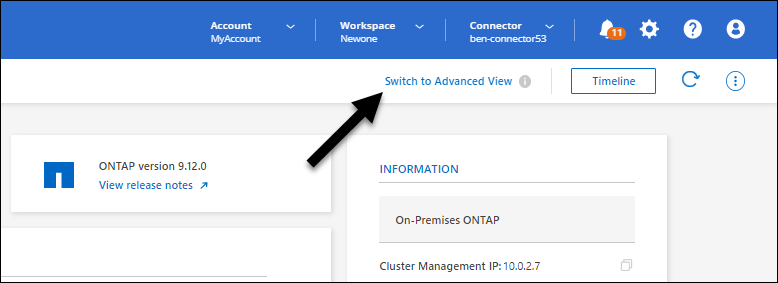
-
Se viene visualizzato il messaggio di conferma, leggerlo e selezionare Chiudi.
-
Utilizzare Gestione sistema per gestire ONTAP.
-
Se necessario, selezionare passa alla visualizzazione standard per tornare alla gestione standard tramite BlueXP.
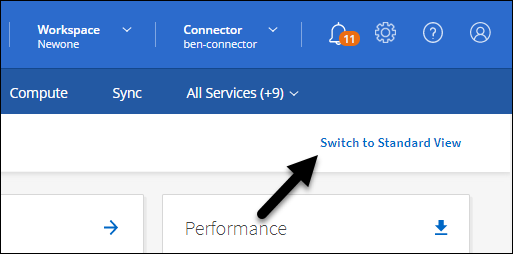
Ottieni assistenza con System Manager
Per assistenza sull'utilizzo di Gestione di sistema con ONTAP, consultare la sezione "Documentazione ONTAP" per istruzioni dettagliate. Di seguito sono riportati alcuni link utili:
Abilitare i servizi BlueXP
Abilita i servizi dati BlueXP nei tuoi ambienti di lavoro per replicare i dati, eseguire il backup dei dati, eseguire il Tier data e altro ancora.
- Replicare i dati
-
Replica dei dati tra sistemi Cloud Volumes ONTAP, Amazon FSX per file system ONTAP e cluster ONTAP. Scegli una replica dei dati una tantum, che può aiutarti a spostare i dati da e verso il cloud, o una pianificazione ricorrente, che può aiutarti con il disaster recovery o la conservazione dei dati a lungo termine.
- Backup dei dati
-
Esegui il backup dei dati dal tuo sistema ONTAP on-premise allo storage a oggetti a basso costo nel cloud.
- Scansione, mappatura e classificazione dei dati
-
Esegui la scansione dei cluster on-premise aziendali per mappare e classificare i dati e identificare le informazioni private. In questo modo è possibile ridurre i rischi di sicurezza e conformità, ridurre i costi di storage e assistere i progetti di migrazione dei dati.
- Tiering dei dati nel cloud
-
Estendi il tuo data center al cloud attraverso il tiering automatico dei dati inattivi dai cluster ONTAP allo storage a oggetti.
- Mantenere lo stato di salute, l'uptime e le performance
-
Implementare le soluzioni suggerite ai cluster ONTAP prima che si verifichi un'interruzione o un guasto.
- Identificare i cluster a bassa capacità
-
Identificare i cluster che mostrano una capacità bassa, esaminare i cluster per la capacità corrente e prevista e molto altro ancora.



 Note di rilascio
Note di rilascio